win10网页提示http错误 403.14–forbidden如何处理 Win10网页HTTP错误 403.14提示如何解决
更新时间:2024-05-05 14:44:52作者:yang
在使用Win10时,有时候会遇到网页HTTP错误403.14的提示,这意味着服务器拒绝了用户的请求,通常是由于网站上没有找到对应的资源文件引起的,要解决这个问题,可以尝试检查网站目录中是否存在默认文档,或者确保网站的目录结构正确。还可以尝试重新启动IIS服务或者检查网站的权限设置。通过以上方法,一般可以解决Win10网页HTTP错误403.14的问题。
具体方法:
其实,这个提示下面已经交代了怎么解决问题,现在告诉大家具体的详细步骤。
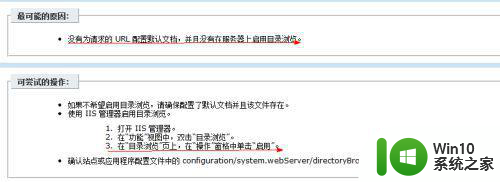
第一步,打开控制面板,选择系统和安全。点击进入后,点击管理工具,进入管理工具界面。
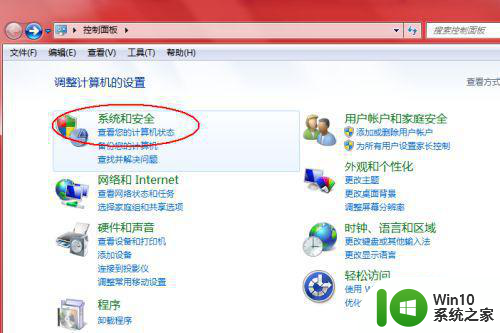
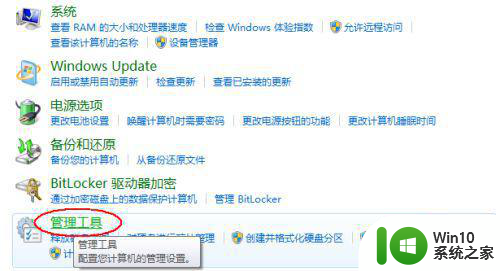
第二步,点击Internet 信息服务(IIS)管理器,进入IIS配置界面。
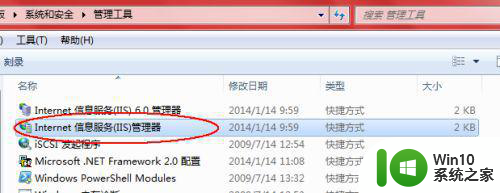
第三步,在功能视图下,点击浏览目录,然后在右边会出现操作提示,点击打开功能。
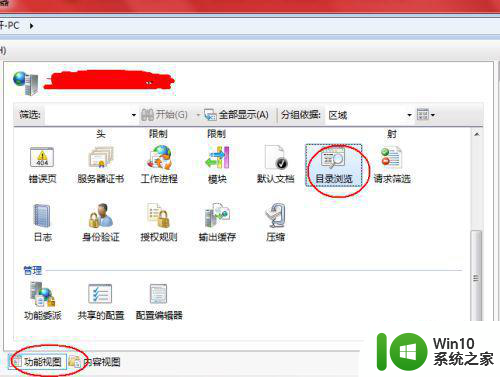
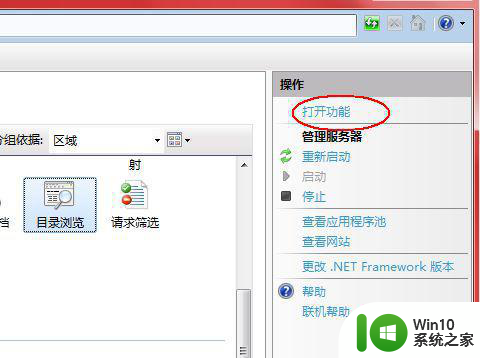
第四步,点击启用即可。
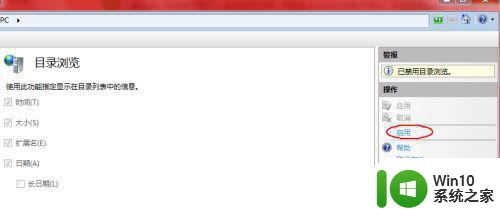
以上就是关于win10网页提示http错误 403.14–forbidden如何处理的全部内容,有出现相同情况的用户就可以按照小编的方法了来解决了。
win10网页提示http错误 403.14–forbidden如何处理 Win10网页HTTP错误 403.14提示如何解决相关教程
- win10打开网页提示ssl连接错误怎么回事 win10打开网页显示ssl连接错误如何解决
- win10系统网页无法打开提示错误503解决演示 win10系统网页错误503怎么解决
- win10系统ie打开网页提示证书错误怎么解决 win10系统ie访问https网站一直提示证书错误该怎么办
- win10浏览器网页提示证书错误怎么解决方法 Win10浏览器网页证书错误解决方法
- win10提示0xc000000e错误如何处理 win10出现0xc000000e错误代码怎么办
- win10连接远程提示内部错误的处理方法 win10连接远程提示内部错误如何解决
- Win10网页打不开提示DNS_PROBE_POSSIBLE错误解决方法怎么办 DNS_PROBE_POSSIBLE错误的解决方法
- win10网页打印错误提示代码0x8007007e解决方法 win10网页打印失败怎么办
- Win10系统网页提示“SSL连接错误”的修复方法 Win10系统浏览器SSL连接错误解决方法
- w10打开网页提示503如何解决 w10打开网页出现503错误怎么办
- win10打开网页404notfound如何修复 win10打开网址显示404错误怎么办
- win10打开网页提示无法访问此页面如何解决 win10打开网页提示无法访问此页面怎么排除
- win10玩只狼:影逝二度游戏卡顿什么原因 win10玩只狼:影逝二度游戏卡顿的处理方法 win10只狼影逝二度游戏卡顿解决方法
- 《极品飞车13:变速》win10无法启动解决方法 极品飞车13变速win10闪退解决方法
- win10桌面图标设置没有权限访问如何处理 Win10桌面图标权限访问被拒绝怎么办
- win10打不开应用商店一直转圈修复方法 win10应用商店打不开怎么办
win10系统教程推荐
- 1 win10桌面图标设置没有权限访问如何处理 Win10桌面图标权限访问被拒绝怎么办
- 2 win10关闭个人信息收集的最佳方法 如何在win10中关闭个人信息收集
- 3 英雄联盟win10无法初始化图像设备怎么办 英雄联盟win10启动黑屏怎么解决
- 4 win10需要来自system权限才能删除解决方法 Win10删除文件需要管理员权限解决方法
- 5 win10电脑查看激活密码的快捷方法 win10电脑激活密码查看方法
- 6 win10平板模式怎么切换电脑模式快捷键 win10平板模式如何切换至电脑模式
- 7 win10 usb无法识别鼠标无法操作如何修复 Win10 USB接口无法识别鼠标怎么办
- 8 笔记本电脑win10更新后开机黑屏很久才有画面如何修复 win10更新后笔记本电脑开机黑屏怎么办
- 9 电脑w10设备管理器里没有蓝牙怎么办 电脑w10蓝牙设备管理器找不到
- 10 win10系统此电脑中的文件夹怎么删除 win10系统如何删除文件夹
win10系统推荐
- 1 索尼笔记本ghost win10 32位优化安装版v2023.04
- 2 系统之家ghost win10 32位中文旗舰版下载v2023.04
- 3 雨林木风ghost win10 64位简化游戏版v2023.04
- 4 电脑公司ghost win10 64位安全免激活版v2023.04
- 5 系统之家ghost win10 32位经典装机版下载v2023.04
- 6 宏碁笔记本ghost win10 64位官方免激活版v2023.04
- 7 雨林木风ghost win10 64位镜像快速版v2023.04
- 8 深度技术ghost win10 64位旗舰免激活版v2023.03
- 9 系统之家ghost win10 64位稳定正式版v2023.03
- 10 深度技术ghost win10 64位专业破解版v2023.03